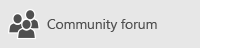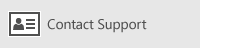Je nám ľúto, že sa vyskytujú problémy s aplikáciami Pošta a Kalendár pre Windows 10. Ak chcete tento problém vyriešiť, skúste použiť každé z týchto riešení v uvedenom poradí.
Skôr než začnete
Skôr než začnete, uistite sa, že vaše zariadenie má najnovšie aktualizácie operačného systému a aplikácií. Vyskúšajte všeobecné postupy na riešenie problémov v téme Riešenie problémov v aplikáciách Pošta a Kalendár pre Windows 10. Ak sa váš problém nevyrieši, vyskúšajte riešenia uvedené nižšie.
Kontrola pripojenia k e-mailovému serveru
Ak sa vyskytujú problémy pri odosielaní alebo prijímaní e-mailov, uistite sa, že máte prístup k e-mailovému serveru.
-
Skontrolujte, či je vaše zariadenie pripojené na internet: Na odosielanie alebo prijímanie e-mailov sa vyžaduje prístup na internet. Skontrolujte, či je vaše zariadenie pripojené na internet.
-
Vyskúšajte odoslať e-mail cez web: Mnohí poskytovatelia e-mailu umožňujú prístup k e-mailom prostredníctvom webovej lokality. Prihláste sa do svojho e-mailového konta cez webovú lokalitu a skontrolujte, či tam môžete odosielať a prijímať e-maily. Ak to nie je možné, problém môže byť s vaším e-mailovým serverom. Obráťte sa na poskytovateľa e-mailu, ktorý vám poskytne ďalšiu podporu.
-
Vyskúšajte odoslať e-mail z inej aplikácie alebo zariadenia: Ak máte inú e-mailovú aplikáciu alebo iný počítač, prípadne mobilné zariadenie, skúste odoslať a prijať e-mail z danej aplikácie alebo zariadenia. Ak to nie je možné, problém môže byť s vaším e-mailovým serverom. Obráťte sa na poskytovateľa e-mailu, ktorý vám poskytne ďalšiu podporu.
-
U svojho poskytovateľa e-mailu sa informujte o stave e-mailového servera: Ak váš poskytovateľ e-mailu nemá webovú lokalitu a nemôžete si e-mail nastaviť v inej aplikácii alebo zariadení, obráťte sa na svojho poskytovateľa e-mailu a zistite, či je váš e-mailový server dostupný.
Kontrola softvéru zabezpečenia
Brány firewall a antivírusový softvér môžu zabraňovať synchronizácii e-mailov a udalostí kalendára. Hoci neodporúčame, aby ste natrvalo vypli softvér zabezpečenia, jeho dočasné vypnutie vám umožní zistiť, či práve tento softvér nebráni synchronizácii e-mailu alebo udalostí kalendára.
Poznámka: Ak je vaše zariadenie pripojené k sieti, nastavenia politiky siete môžu brániť dokončeniu týchto krokov. Ďalšie informácie vám poskytne správca.
Vypnutie Centra zabezpečenia programu Windows Defender
Centrum zabezpečenia programu Windows Defender je bezplatný bezpečnostný softvér, ktorý je súčasťou systému Windows 10. Ak nemáte nainštalovaný alternatívny softvér zabezpečenia, mali by ste dočasne vypnúť Centrum zabezpečenia v programe Windows Defender.
-
Prejdite do ponuky Štart

-
Vyberte položku Firewall a ochrana siete.
-
Vyberte sieťový profil a vypnite bránu Windows Firewall pre tento profil. Zopakujte tento krok pre každý profil.
-
Ak teraz môžete synchronizovať svoje e-maily, budete musieť povoliť aplikácie Pošta a Kalendár v bráne firewall. Postupujte podľa nasledujúcich krokov.
DÔLEŽITÉ: Nezabudnite zopakovať vyššie uvedené kroky a opätovne zapnúť bránu firewall pre každý sieťový profil.
Povolenie aplikácií Pošta a Kalendár v bráne Windows Firewall
Ak je možné e-mail synchronizovať, keď je brána firewall vypnutá, budete musieť aplikácie Pošta a Kalendár povoliť v bráne firewall.
-
Prejdite do ponuky Štart

-
Vyberte položku Firewall a ochrana siete > Povoliť aplikáciu v bráne firewall > Zmeniť nastavenia.
-
V zozname povolených aplikácií a funkcií začiarknite políčko vedľa aplikácií Pošta a Kalendár a začiarknite políčka v stĺpcoch Súkromné a Verejné.
-
Vyberte tlačidlo OK.
Vypnutie softvéru zabezpečenia tretej strany
Brány firewall a antivírusový softvér tretích strán môžu zabraňovať synchronizácii e-mailov a udalostí kalendára. Hoci neodporúčame, aby ste natrvalo vypli softvér zabezpečenia, jeho dočasné vypnutie vám umožní zistiť, či práve tento softvér nebráni synchronizácii e-mailu alebo udalostí kalendára. Prečítajte si dokumentáciu k softvéru a zistite, ako sa dá dočasne vypnúť.
UPOZORNENIE: Keď antivírusový softvér vypnete, neotvárajte žiadne e-mailové prílohy ani neklikajte na prepojenia v správach od ľudí, ktorých nepoznáte.
Odstránenie konta a jeho opätovné pridanie
V niektorých prípadoch môžete vyriešiť problémy so synchronizáciou tak, že konto z aplikácií Pošta a Kalendár odstránite a znova ho pridáte.
-
Prejdite do ponuky Štart

-
V dolnej časti ľavej navigačnej tably vyberte položku


-
Vyberte položku Spravovať kontá.
-
Vyberte konto, ktoré chcete odstrániť, a vyberte položku Odstrániť konto z tohto zariadenia.
-
Konto pridajte znova. Ďalšie informácie nájdete v téme Nastavenie e-mailu v Pošte pre Windows 10.
Poznámka: Pre kontá Yahoo! sú špeciálne pokyny Kontá v aplikáciách Pošta, iCloud a QQ. Ak sa vyskytnú problémy s jedným z týchto kont, pozrite si tému Špeciálne pokyny pre ďalšie kontá.
Odstránenie konta a jeho opätovné pridanie pomocou rozšíreného nastavenia
Ak ani po odstránení konta a jeho opätovnom pridaní nie je možné synchronizovať e-maily, možno bude potrebné pridať konto pomocou rozšíreného nastavenia. Ďalšie informácie nájdete v téme Pridanie konta pomocou rozšíreného nastavenia.
Kontrola rozšírených nastavení poštovej schránky
Ak máte konto Google, Yahoo! Mail, iCloud, IMAP alebo POP3, skontrolujte nastavenia v rozšírených nastaveniach poštovej schránky a uistite sa, že sú nakonfigurované podľa špecifikácií vášho poskytovateľa e-mailu. Ak používate kontá Outlook.com, Microsoft 365 alebo Exchange, rozšírené nastavenia poštovej schránky sa nezobrazia, pokiaľ konto nebolo nastavené pomocou rozšírených nastavení.
Poznámka: Pre kontá Yahoo! sú špeciálne pokyny Kontá v aplikáciách Pošta, iCloud a QQ. Ak sa vyskytnú problémy s jedným z týchto kont, pozrite si tému Špeciálne pokyny pre ďalšie kontá.
Získanie požadovaných informácií od poskytovateľa e-mailu
Skôr než skontrolujete rozšírené nastavenia, budete sa musieť pozrieť na webovú lokalitu poskytovateľa e-mailu, alebo sa obrátiť na svojho poskytovateľa e-mailu, aby ste zistili správne nastavenia servera. Budete potrebovať nasledujúce informácie:
-
Adresu servera prichádzajúcej a odchádzajúcej pošty
-
Porty servera prichádzajúcej a odchádzajúcej pošty
-
Vyžaduje server odchádzajúcej pošty overovanie?
-
Používa sa na odosielanie e-mailov rovnaké meno používateľa a heslo?
Ak sa toto meno používateľa a heslo líšia, uistite sa, že máte správne meno používateľa a heslo.
-
Vyžaduje server prichádzajúcej pošty šifrovanie SSL?
-
Vyžaduje server odchádzajúcej pošty šifrovanie SSL?
-
Server na kontakty (ak sa používa)
-
Server na kalendár (ak sa používa)
Kontrola rozšírených nastavení poštovej schránky
-
Prejdite do ponuky Štart

-
V dolnej časti ľavej navigačnej tably vyberte položku


-
Vyberte položku Spravovať kontá a vyberte svoje e-mailové konto.
-
Vyberte položky Zmeniť nastavenie synchronizácie poštovej schránky > Rozšírené nastavenia poštovej schránky.
-
Overte správnosť adries a portov servera prichádzajúcej a odchádzajúcej pošty.
-
Ak váš poskytovateľ nevyžaduje overenie, zrušte začiarknutie políčka vedľa položky Server odosielanej pošty vyžaduje overenie.
-
Ak váš poskytovateľ e-mailu vyžaduje samostatné overenie na odosielanie e-mailov, zrušte začiarknutie políčka vedľa položky Používať rovnaké meno používateľa a heslo na odosielanie e-mailov a zadajte používateľské meno a heslo pre server odchádzajúcej pošty.
Poznámky: V prípade potreby zmeňte aj nasledujúce nastavenia:
-
Ak váš poskytovateľ vyžaduje pre prichádzajúce e-maily protokol SSL, začiarknite políčko vedľa položky Pre prichádzajúci e-mail sa vyžaduje protokol SSL.
-
Ak váš poskytovateľ vyžaduje pre odchádzajúce e-maily protokol SSL, začiarknite políčko vedľa položky Pre odchádzajúci e-mail sa vyžaduje protokol SSL.
-
Skontrolujte, či máte správne adresy v poliach Server na kontakty a Server na kalendáre.
-
Ak používate konto Exchange, ktoré vyžaduje rozšírené nastavenia, budete musieť konto odstrániť a znovu ho pridať pomocou rozšírených nastavení. Ak chcete konto pridať pomocou rozšírených nastavení, pozrite si tému Pridanie konta pomocou rozšírených nastavení.
Kontrola nastavenia ochrany osobných údajov
-
Prejdite do ponuky Štart

-
Uistite sa, že položka Povoliť aplikáciám prístup k e-mailom a ich odosielanie je nastavená na možnosť Zapnuté.
-
Vyberte položku Kalendár.
-
Uistite sa, že položka Umožnenie prístupu k môjmu kalendáru z aplikácií je nastavená na možnosť Zapnuté.
Kontrola, či je zapnuté dvojfaktorové overenie konta
Dvojfaktorové overenie pomáha chrániť vaše konto tým, že prihlásenie neoprávnenej osoby bude podstatne náročnejšie. Overí vašu identitu pomocou hesla a kontaktnej metódy (známa aj ako bezpečnostná informácia).
Aplikácie Pošta a Kalendár pre Windows 10 nepodporujú dvojfaktorové overenie. Ak je dvojfaktorové overenie pre vaše konto zapnuté, budete si musieť vytvoriť heslo aplikácie pre dané konto. Heslo aplikácie sa používa namiesto vášho bežného hesla konta pre aplikácie, ktoré nepodporujú dvojfaktorové overenie.
Obráťte sa na svojho poskytovateľa e-mailu ohľadne pokynov ako vytvoriť heslo aplikácie pre e-mailové konto.
Počas synchronizácie e-mailov sa zobrazí chybové hlásenie
Niekedy sa zobrazí chyba v aplikáciách Pošta a Kalendár, keď sa aplikácie snažia synchronizovať nový e-mail alebo udalosti v kalendári. Tu je niekoľko riešení najčastejších problémov.
Nastavenie konta je neaktuálne
Najčastejšou príčinou neaktuálneho konta je nesprávne heslo. Na paneli oznámení v hornej časti aplikácie vyberte položku Opraviť konto. Ak je vaše heslo nesprávne, zobrazí sa chybové hlásenie s požiadavkou na aktualizáciu hesla. Zadajte nové heslo a vyberte položku Hotovo.
Tip: Ak chcete zmeniť heslo pre svoje konto u poskytovateľa e-mailu, napríklad v službe Gmail alebo iCloud, musíte navštíviť webovú lokalitu poskytovateľa e-mailu. Ďalšie informácie nájdete v téme Zmena hesla v aplikácii Pošta pre Windows 10.
Ak príčinou problému nie je heslo, môže ísť o chybu certifikátu. V takom prípade sa zobrazí hlásenie: Vyskytol sa problém s certifikátom zabezpečenia servera. Certifikát zabezpečenia nie je od dôveryhodnej certifikačnej autority.
Táto chyba sa často vyskytuje, keď na zabezpečenie e-mailového konta nepoužívate protokol SSL. Ak chcete túto chybu opraviť, postupujte podľa krokov uvedených nižšie:
-
V dolnej časti ľavej navigačnej tably vyberte položku


-
Vyberte položku Spravovať kontá a vyberte svoje e-mailové konto.
-
Vyberte položky Zmeniť nastavenie synchronizácie poštovej schránky > Rozšírené nastavenia poštovej schránky.
-
Overte správnosť adries a portov servera prichádzajúcej a odchádzajúcej pošty.
-
Začiarknite políčka Pre prichádzajúci e-mail sa vyžaduje protokol SSL a Pre odchádzajúci e-mail sa vyžaduje protokol SSL a potom vyberte položky Hotovo > Uložiť.
Toto zariadenie nespĺňa požiadavky zabezpečenia nastavené správcom e-mailu
Kroky na riešenie tejto chyby nájdete v článku o požiadavkách zabezpečenia zariadenia.
0x80072726
Chyba 0x80072726 môže byť spôsobená bránou firewall tretej strany alebo antivírusovým softvérom. Hoci neodporúčame natrvalo vypnúť bezpečnostný softvér, môžete prejsť na webovú lokalitu výrobcu softvéru a zistiť, či majú alternatívne kroky, alebo môžete softvér dočasne vypnúť, aby ste zistili, či sa problém vyriešil. Ak áno, obráťte sa na oddelenie technickej podpory výrobcu a nájdite spôsob, ako získať prístup k e-mailu bez vypnutia softvéru.
Upozornenie: Keď antivírusový program vypnete, neotvárajte žiadne e-mailové prílohy a neklikajte na prepojenia v správach od ľudí, ktorých nepoznáte.
Stále potrebujete pomoc?
Odoslanie pripomienok
Ceníme si váš názor. Ak si myslíte, že v aplikáciách Pošta a Kalendár chýba nejaká funkcia, alebo ak niektorá funkcia nefunguje správne, môžete poskytnúť pripomienky priamo tímu pre aplikácie Pošta a Kalendár.